Superposition de formulaire
La fonction consistant à imprimer des données en superposition d'un formulaire donné stocké dans l'appareil est appelée impression avec fond de page.
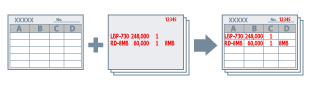
Les informations d'un formulaire fixe préalablement enregistrées dans l'appareil peuvent être rappelées dans le système d'exploitation et imprimées en combinaison avec des données d'impression superposées.
Procédez à l'impression avec fond de page dans l'ordre suivant.
Pour enregistrer un formulaire donné dans l'appareil
Après avoir créé un formulaire fixe, procédez comme suit. À la fin de la procédure, vous pouvez enregistrer le formulaire fixe dans l'appareil en cliquant sur [Imprimer] dans la zone de dialogue [Imprimer].
1.
Dans la zone de dialogue [Imprimer], cliquez sur [Options d'imprimante] → cliquez sur [Fonctions spéciales].
2.
Cliquez sur [Options de page].
3.
Dans la zone de dialogue qui s'affiche, sélectionnez [Créer un fichier de formulaire] dans le menu local [Méthode de traitement].
4.
Saisissez le nom du formulaire dans [Nom du fichier] → cliquez sur [OK].
5.
Cliquez sur [OK].
6.
Cliquez sur [Imprimer].
Récupération des données du fichier d'un formulaire enregistré
Pour effectuer une impression avec fond de page, vous devez importer les données du formulaire enregistré dans l'appareil à l'aide d'Office Printer Utility ou de CUPS PS Printer Utility.
1.
Ouvrez [Réglages Système] dans macOS → cliquez sur [Imprimantes et scanners] dans la barre latérale.
2.
Sélectionnez l'appareil à utiliser.
3.
Dans la zone de dialogue qui s'affiche, cliquez sur [Options et fournitures].
4.
Dans la zone de dialogue qui s'affiche, cliquez sur l'onglet [Utilitaire] → cliquez sur [Ouvrir l'utilitaire de l'imprimante].
Office Printer Utility ou CUPS PS Printer Utility démarre.
5.
Dans Office Printer Utility ou CUPS PS Printer Utility, cliquez sur [Informations sur l'imprimante].
6.
Cliquez sur [OK].
Pour effectuer une impression avec fond de page
Après avoir importé les données du formulaire, vous pouvez les combiner avec les données d'impression à superposer et imprimer le tout.
1.
Dans la zone de dialogue [Imprimer], cliquez sur [Options d'imprimante] → cliquez sur [Fonctions spéciales].
2.
Cliquez sur [Options de page].
3.
Dans la zone de dialogue qui s'affiche, sélectionnez [Impression avec fond de page] dans le menu local [Méthode de traitement].
4.
Sélectionnez le formulaire à utiliser dans [Liste des fichiers], cliquez sur [OK].
Pour une impression recto verso, sélectionnez la page (recto ou verso) sur laquelle les données d'impression seront superposées au formulaire dans le menu local [Application].
5.
Cliquez sur [OK].
6.
Cliquez sur [Imprimer].